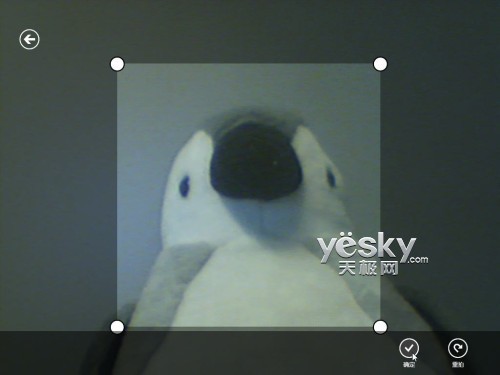當我們揭開Windows 8的鎖屏界面准備登錄系統時,首先看到的就是用戶頭像。在這個崇尚個性的時代,選用各種獨具特色的圖片作為自己的頭像已經不是什麼新鮮事,怎樣才能讓自己的 Win8用戶頭像更酷一些呢?Win8系統支持直接通過攝像頭拍攝照片或者簡短視頻作為用戶頭像,這一點給很多喜歡新鮮的朋友提供了更多創意個性化的途 徑。想想看,當我們登錄Win8時,看到的頭像畫面是愛人的甜蜜笑顏或者孩子做鬼臉的動態視頻,多有意思。
首先我們需要進入Win8系統設置界面。觸控用戶可以用手指從屏幕右側往左邊劃動,或者將鼠標移動到屏幕的右上角或者右下角,調出超級按鈕菜單條(Charm菜單條),然後選擇“設置”按鈕,鍵盤操作則是直接按“Win+i”鍵,最後選擇“更改電腦設置”。
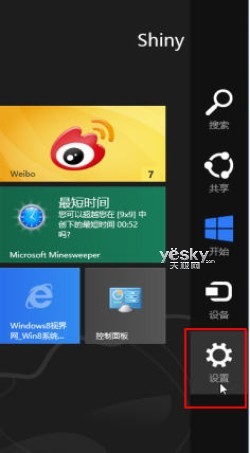
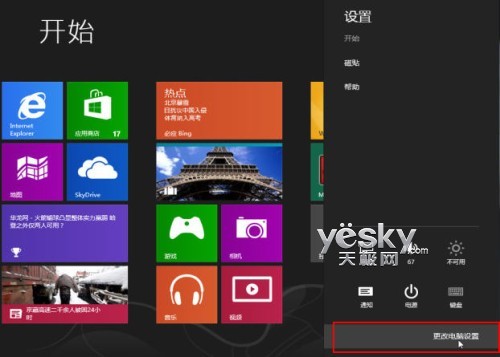
圖示:Win8更改電腦設置
在“個性化設置”分類中選擇“用戶頭像”,這時我們可以看到當前的用戶頭像,點選圖片下方的“浏覽”按鈕即可挑選現成的靜態圖片作為用戶頭像。
下方的“創建用戶頭像”下有一個“攝像頭”按鈕,保證Win8設備的攝像頭工作正常,按下它即可進入頭像拍攝界面。
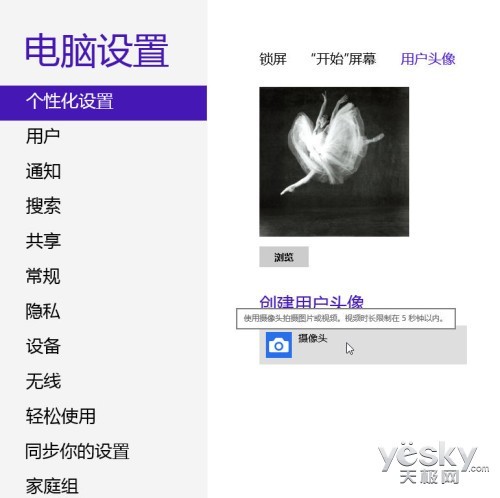
圖示:Win8用戶頭像設置
此時Win8屏幕上會出現攝像頭拍攝到的情景,底部有三個操控按鈕,分別“攝像頭選項”、“計時器”以及“視頻模式。
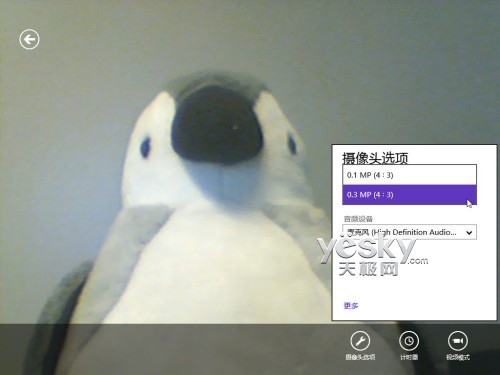
點擊“攝像頭選項”,可以設置拍攝比例、音頻設備,更多選項中還可以調節亮度、對比度、閃爍頻率以及曝光模式等。
點擊“計時器”,則Win8會在開始正式拍攝之前給出倒計時提示。
點擊“視頻模式”,則進入視頻拍攝模式。

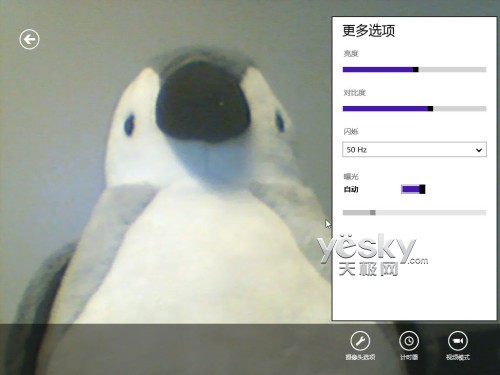
設置好攝像頭拍攝參數之後,點擊屏幕,Win8系統就開始拍攝了。
如果我們沒有點選“視頻模式”,則Win8會完成靜態照片拍攝。拍攝完成之後,可以進行剪裁。設置好剪裁范圍之後,按右下角的“確定”就可以了,如果不滿意可以按“重拍”按鈕重新拍攝。